Cómo cambiar la contraseña en Facebook
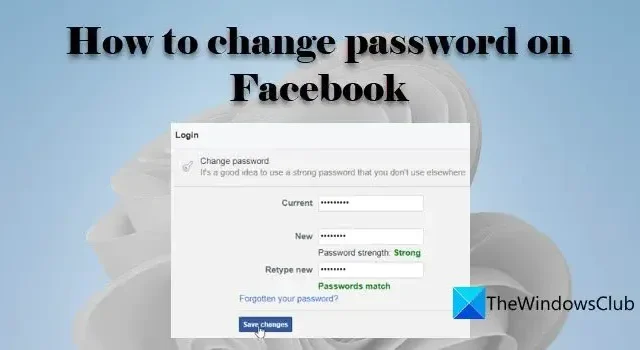
Si sospecha que su cuenta de Facebook está comprometida , debe cambiar inmediatamente su contraseña de Facebook . En esta publicación, le mostraremos cómo cambiar su contraseña de Facebook o restablecerla si la ha olvidado. Cuanto más espere para cambiar la contraseña, más tiempo tendrá el atacante para cometer un delito cibernético. La violación de los Términos de uso de Facebook varias veces podría provocar la prohibición permanente de su cuenta.
Es importante cambiar su contraseña de Facebook regularmente para evitar que los piratas informáticos obtengan acceso no autorizado a su cuenta. Cuando se viola su contraseña, su cuenta se vuelve vulnerable, lo que conduce al robo de identidad en las manos equivocadas, lo que genera ataques maliciosos que pueden provocar la pérdida de información confidencial o dañar su reputación.
Cómo cambiar la contraseña en la web de Facebook.com
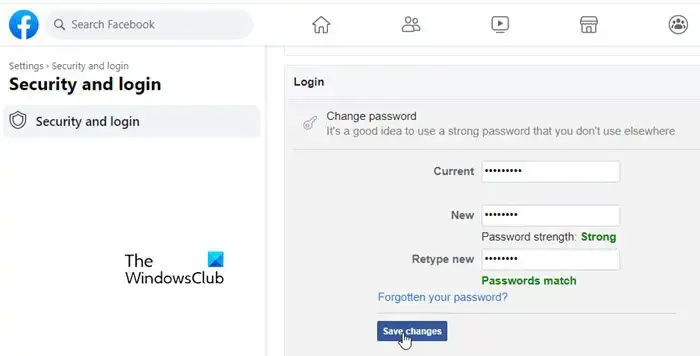
- Abra Facebook en su navegador web e inicie sesión en su cuenta.
- Haga clic en el icono de perfil en la esquina superior derecha.
- Haz clic en Configuración y privacidad .
- Haga clic en Configuración .
- En la página Configuración, haga clic en la opción Seguridad e inicio de sesión en el panel izquierdo.
- Luego, en el panel derecho, desplácese hacia abajo hasta la sección Iniciar sesión .
- Haga clic en la opción Cambiar contraseña .
- Escriba su contraseña actual en el campo ‘Actual’.
- Escriba la nueva contraseña en los campos ‘Nuevo’ y ‘Reescribir nuevo’.
- Haga clic en el botón Guardar cambios .
Restablecer contraseña de Facebook
En caso de que hayas cerrado sesión y no recuerdes tu contraseña, puedes restablecer la contraseña de Facebook siguiendo estos pasos:
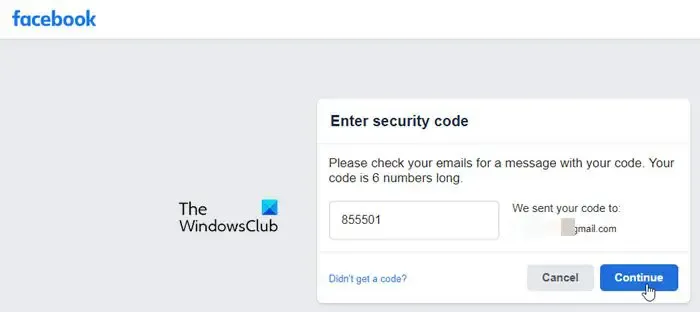
- Ir a la red de Facebook.
- Haga clic en ‘ ¿ Olvidó su contraseña? ‘ enlace debajo del botón Iniciar sesión.
- Introduce el correo electrónico o el número de móvil asociado a tu cuenta de Facebook.
- Haga clic en el botón Buscar .
- Facebook le pedirá que envíe un código de inicio de sesión a su identificación de correo electrónico registrada. Haga clic en Continuar .
- Busque en su bandeja de entrada el código de recuperación de la cuenta y escríbalo en el campo Introducir código (en la web de Facebook).
- Haga clic en el botón Continuar .
- Siga las instrucciones en pantalla para restablecer su contraseña.
Si usa la aplicación de escritorio de Facebook en lugar de usar Facebook en el navegador, el proceso para cambiar o restablecer la contraseña seguirá siendo el mismo.
Cómo cambiar la contraseña en Facebook móvil
Si accede a Facebook más desde el móvil que desde la PC, las siguientes secciones lo guiarán para cambiar su contraseña usando la aplicación de Facebook para iOS o Android.
Cambiar la contraseña de Facebook en Android
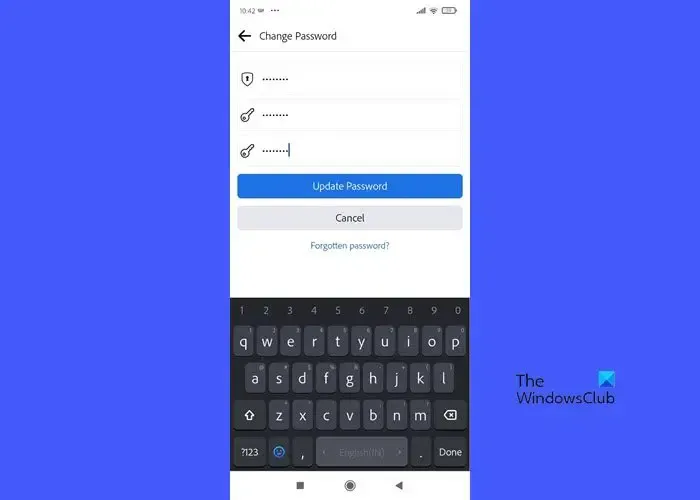
- Inicie la aplicación de Facebook.
- Haz clic en el icono de tu perfil en la esquina superior derecha.
- Haga clic en el icono de engranaje junto a la etiqueta ‘Menú’.
- Desplácese hacia abajo hasta la sección Seguridad .
- Haga clic en Seguridad e inicie sesión .
- En Iniciar sesión , haga clic en Cambiar contraseña . Esto lo llevará a la pantalla Cambiar contraseña.
- Escriba su contraseña actual en el campo ‘Contraseña actual’.
- Escriba la nueva contraseña en los campos ‘Nueva contraseña’ y ‘Vuelva a escribir la nueva contraseña’.
- Haga clic en el botón Actualizar contraseña para guardar los cambios.
Restablecer contraseña de Facebook
Si aún no has iniciado sesión y olvidas tu contraseña, sigue estos pasos para restablecer tu contraseña de Facebook:
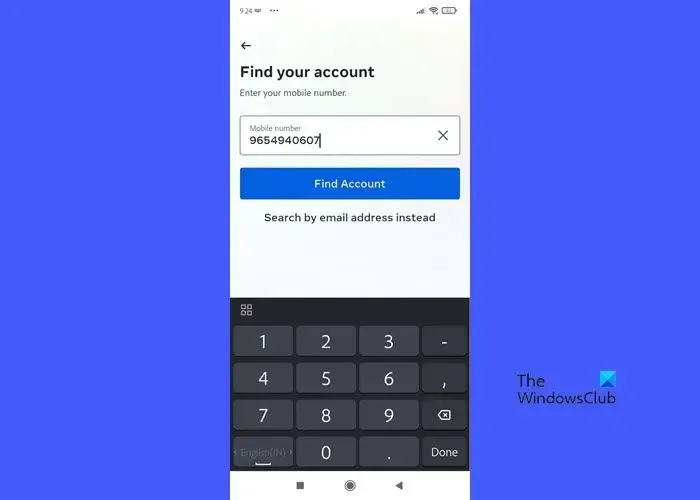
- Inicie la aplicación de Facebook.
- Haga clic en el enlace ‘¿ Olvidó su contraseña? ‘ enlace.
- En la siguiente pantalla, ingrese el número de móvil registrado con su cuenta de Facebook y haga clic en el botón Buscar cuenta . También puede hacer clic en el enlace ‘ Buscar por dirección de correo electrónico ‘ e ingresar su identificación de correo electrónico registrada para encontrar su cuenta.
- En la siguiente pantalla, haga clic en la opción ‘Obtener código o enlace por correo electrónico’ o ‘Obtener código o enlace por SMS’.
- Haga clic en el botón Continuar .
- Según su selección, recibirá un código de recuperación de la cuenta por correo o SMS.
- Escriba el código en la siguiente pantalla y siga las instrucciones en pantalla para restablecer la contraseña.
Cambiar la contraseña de Facebook en iOS
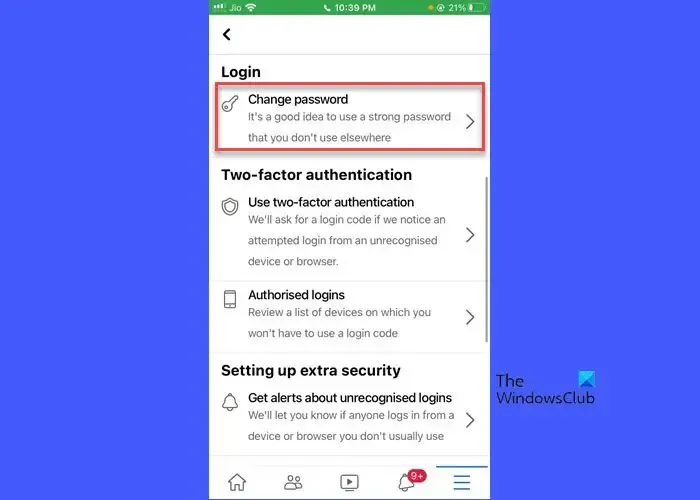
- Inicie la aplicación de Facebook.
- Haga clic en el icono de la hamburguesa en la esquina inferior derecha.
- Haga clic en el icono de engranaje en la esquina superior derecha.
- Desplácese hacia abajo hasta la sección Seguridad y haga clic en Seguridad e inicio de sesión .
- Desplácese hacia abajo hasta la sección Iniciar sesión y haga clic en Cambiar contraseña .
- En la pantalla Cambiar contraseña, escriba su contraseña actual en el campo superior.
- En los siguientes dos campos, escriba y vuelva a escribir la nueva contraseña.
- Haga clic en el botón Actualizar contraseña .
Restablecer contraseña de Facebook
Si ha cerrado sesión y no puede recordar su contraseña mientras vuelve a iniciar sesión, estos pasos lo ayudarán a restablecer su contraseña:
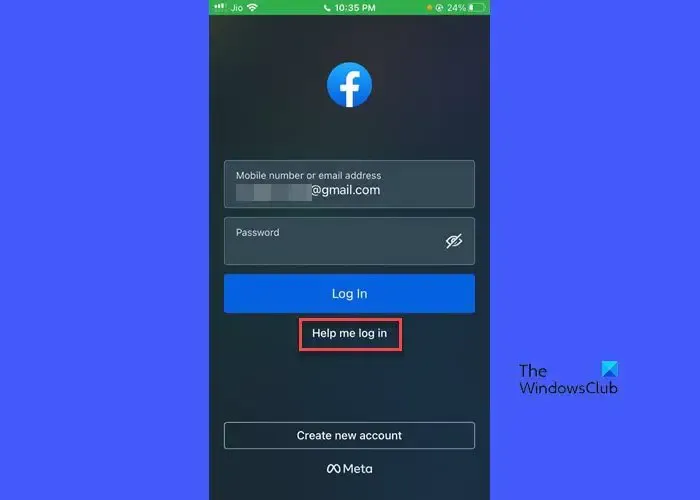
- Inicie Facebook.
- Haga clic en el enlace Ayúdame a iniciar sesión .
- Ingrese su dirección de correo electrónico o móvil registrada en la siguiente pantalla y haga clic en el botón Buscar cuenta .
- Ingrese el código para confirmar su cuenta y haga clic en Continuar .
- Siga más instrucciones para restablecer la contraseña.
Así es como puede cambiar o restablecer fácilmente su contraseña en Facebook.
¿Puedo cambiar la contraseña de Facebook dos veces?
Sí tu puedes. Puede cambiar su contraseña usando la aplicación web de Facebook o la aplicación de Android o iOS de Facebook. Si ha iniciado sesión, puede cambiar la contraseña desde la página de configuración de Facebook. Si no ha iniciado sesión y ni siquiera recuerda la contraseña, puede cambiarla a través del proceso de restablecimiento de contraseña como se explica en esta publicación.
¿Por qué no puedo cambiar mi contraseña en Facebook?
Por razones de seguridad, Facebook no te permite solicitar una nueva contraseña más allá de cierto límite en un solo día. Si esto sucede, es posible que deba esperar al menos 24 horas antes de intentar restablecer la contraseña nuevamente.



Deja una respuesta